티스토리 뷰
엑셀에서 셀 병합은 항상 많이 쓰이는 기능입니다. 그런데 셀 병합은 단축키가 할당되지 않아서 셀 서식(단축키 Ctrl + 1)으로 들어가서 맞춤 탭으로 이동한 후 셀 명함을 선택해 주거나, 리본 메뉴의 병합하고 가운데 맞춤을 선택해서 셀 병합을 사용하는데(이 둘의 차이점도 있지만 나중에 설명드리겠습니다) 이 역시 어떤 메뉴를 들어가거나 마우스를 사용해야 한다는 단점이 있습니다. 하지만 이번엔 마우스를 사용하지 않아도 셀 병합을 할 수 있는 방법을 알려드리겠습니다.
셀 병합 일반적인 방법
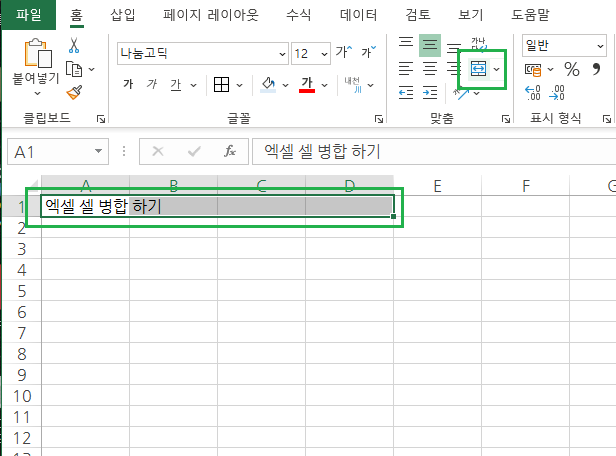
일반적으로 셀 병합을 하기 전에 셀 병합을 하기 위해서 셀 병합을 할 범위를 먼저 지정하게 됩니다. 그러고 나서 리본 메뉴에 있는 셀 병합을 눌러서 셀 병합을 하게 됩니다. 이렇게 되면 키보 들르 잡았던 손은 마우스를 잡고 움직이게 되고 다시 한번 데이터를 움직이기 위해서 다시 키보드로 오게 되는 시간이 있죠.
키보드로 셀 병합을 하는 방법
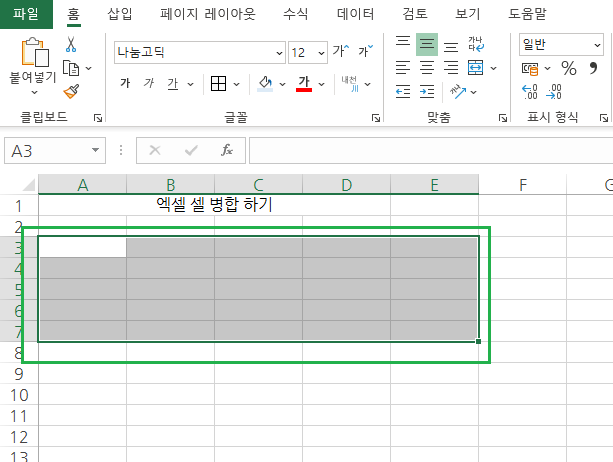
키보드로 셀 병합을 하기 위해서는 위에 있는데로 범위를 지정하고 리본 메뉴의 셀 병합을 눌러줍니다. 여기까지가 준비작업입니다. 그리고 다시 셀 병합을 할 범위를 선택합니다.
그러고 나서 이전 명령 수행 (단축키 : F4 또는 Ctrl + Y)를 누르게 되면 이 전 명령이었던 셀 병합이 그대로 실행됩니다. 이건 응용을 하면 셀 병합뿐만 아니라 이 전에 어떤 작업을 했던 그 작업을 한 번 더 실행시켜 주는 단축키입니다. 따라서 셀 명함을 여러 번 해야 할 것이라면 일반적인 셀 병합을 한번 해준 후 이전 명령 수행 (단축키 : F4 또는 Ctrl + Y)를 눌러주면 셀 병합이 그대로 실행이 되는 원리입니다
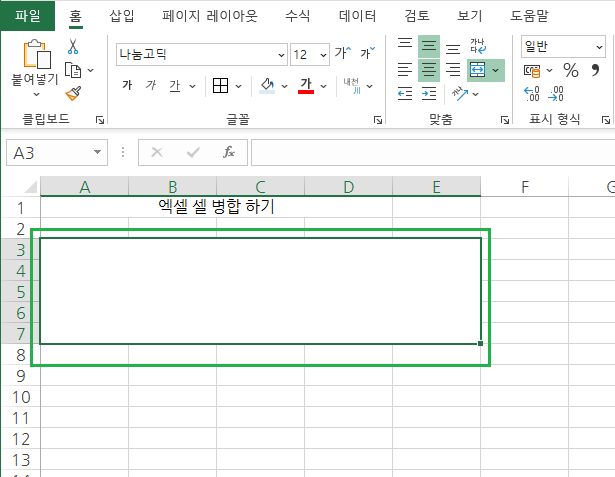
이렇게 되면 셀 병합이 키 하나만으로 완료가 됩니다. 셀 병합을 많이 한다면 이 방법을 이용해 보시면 시간적으로 절약이 많이 될 것입니다. 셀 병합은 엑셀에 있어서 가장 많이 사용되는 기능 중 하나이기 때문에 단축키 하나만으로도 시간을 충분히 절약을 할 수 있습니다.
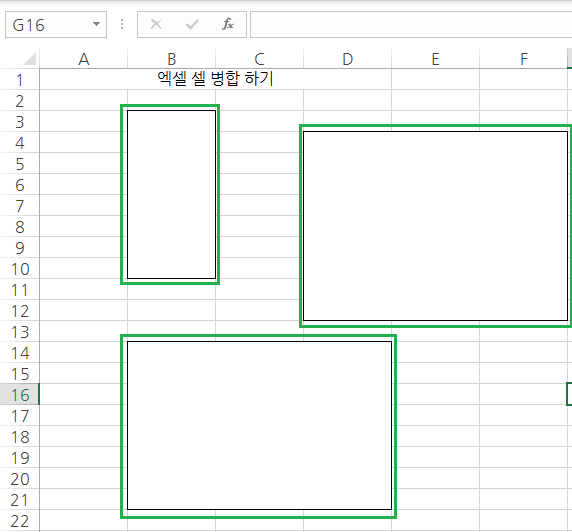
셀 병합을 하려는 셀의 범위와 크기가 달라도 가능합니다. 따라서 한번 이전 명령에 셀 병합을 했다면 다른 명령으로 바뀌기 전까지는 셀 병합이 그대로 실행이 되니 셀 병합을 한 번에 몰아서 하는 것도 하나의 방법이 될 수 있겠습니다.

